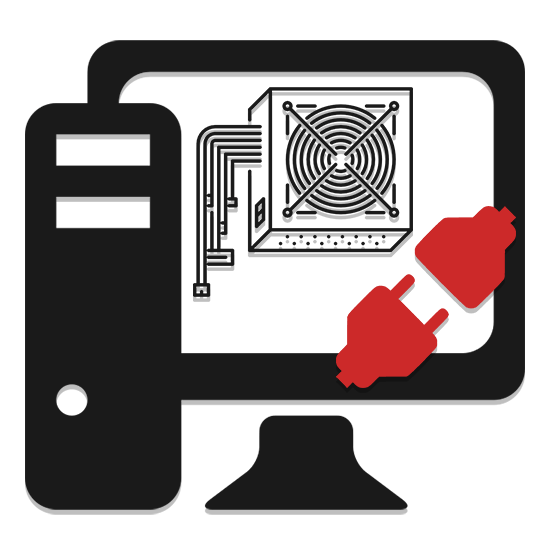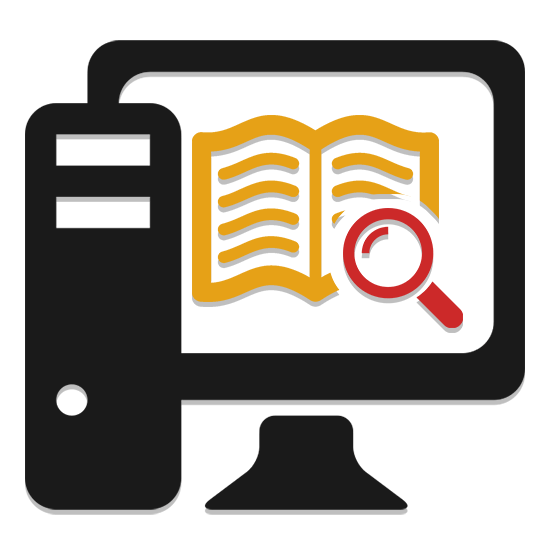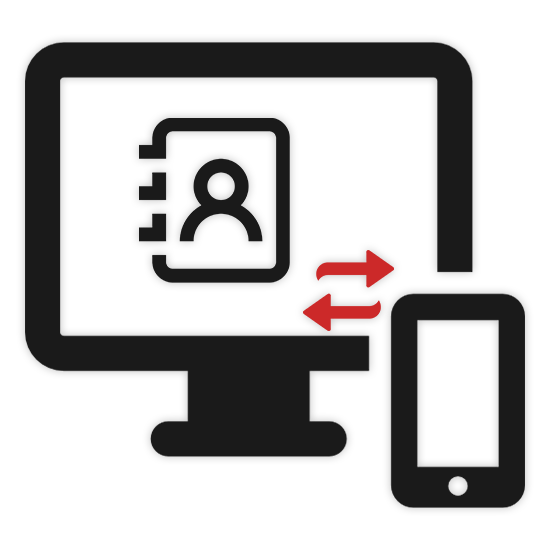Зміст
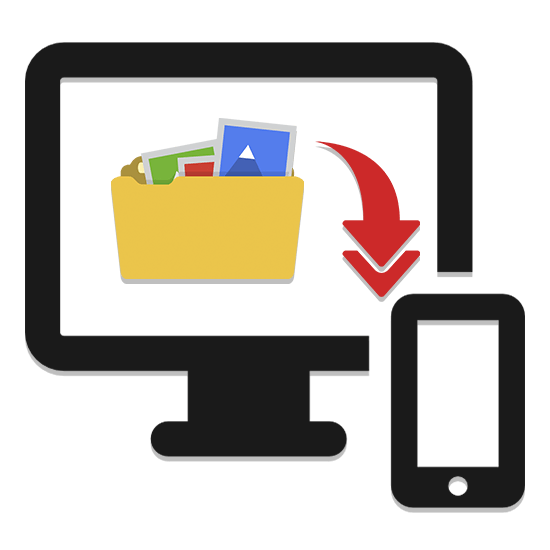
Буває багато ситуацій, що вимагають від вас перенесення будь-яких даних в пам'ять телефону. В рамках цієї статті ми розповімо про всі актуальні методи передачі файлів на мобільні пристрої.
Передаємо файли з ПК на телефон
Виконати відправку файлів з комп'ютера ви можете незалежно від встановленої версії Windows. При цьому в окремих випадках вам може знадобитися підключення до Інтернету або спеціальні програми.
Спосіб 1: надсилання через мережу
Найбільш простий метод пересилання файлів з комп'ютера на телефон полягає у використанні хмарних сховищ. Для цих цілей відмінно підійде будь-який зручний Вам веб-сервіс, будь то Облако@Mail.ru , Google Drive , Dropbox , OneDrive або Яндекс Диск .
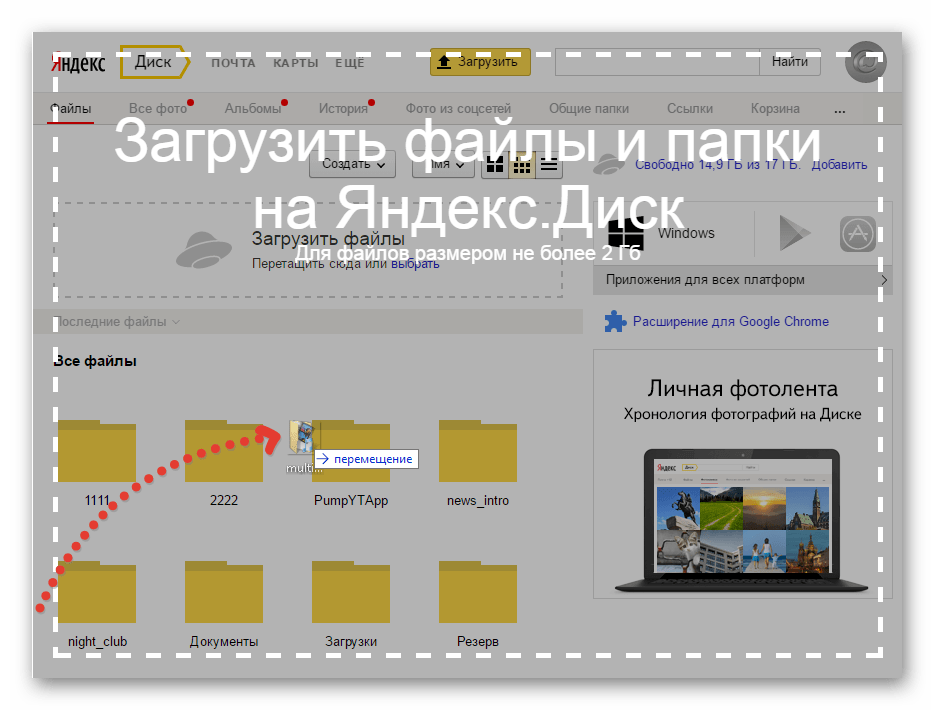
Що ж до самого процесу передачі – Вам потрібно буде просто завантажити документ з ПК-версії, після чого завантажити його на мобільному пристрої.
Детальніше: як користуватися Google Drive , Облаком@Mail.ru , Яндекс Диском , Dropbox
В якості альтернативи хмарним сховищам можна вдатися до використання електронної поштової скриньки . Однак для цих цілей вам буде потрібно відразу два аккаунта, з яких потрібно буде авторизуватися на ПК і телефоні.
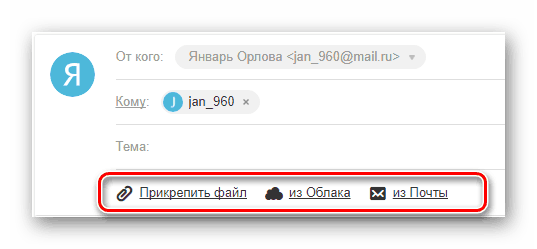
Детальніше: Як надіслати файл або папку електронною поштою
Спосіб 2: Карта пам'яті
Багато сучасні телефони на Android оснащені додатковим сховищем &8212; слотом для підключення карти пам'яті. Сам же накопичувач є універсальним і дозволяє проводити підключення не тільки до смартфону, але і до комп'ютера.
Примітка: іноді телефон може форматувати карту пам'яті так, що ПК не зможе зчитувати з неї дані.

Читайте також: Налаштування пам'яті на Android
- Спочатку потрібно підключити карту пам'яті до ПК, керуючись нашою інструкцією.
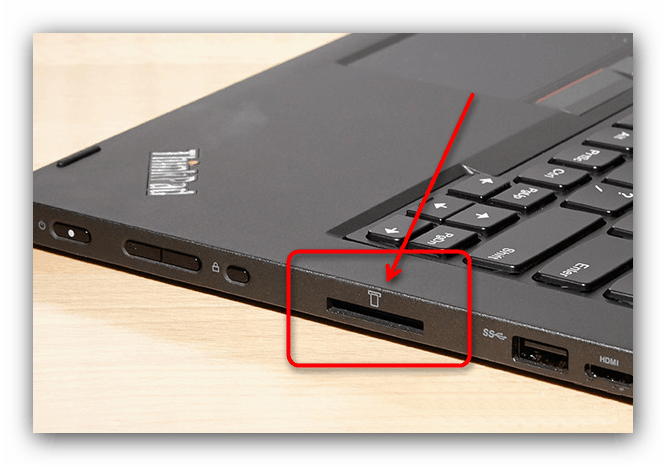
Детальніше: підключення карти пам'яті до ПК або ноутбука
- Заздалегідь скопіюйте потрібні файли на ПК в буфер обміну, виділивши їх і натиснувши поєднання клавіш «Ctrl+C» .
- Після цього за допомогою Провідника Windows відкрийте підключений накопичувач, перейдіть до потрібної вам папці і вставте документи, натиснувши на клавіатурі «Ctrl+V»
.
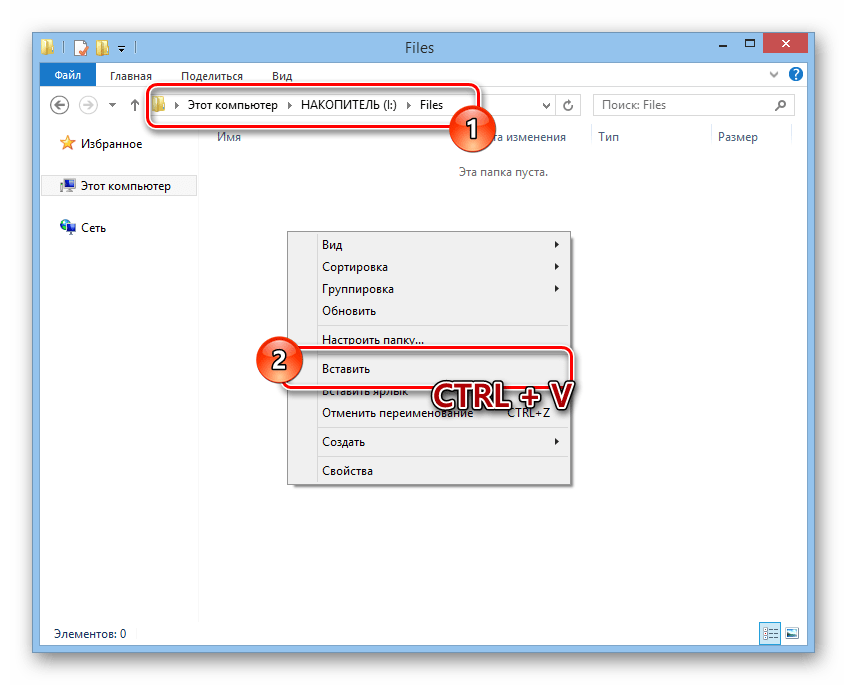
Читайте також: Як завантажити музику на флешку
- Від'єднайте карту пам'яті від комп'ютера та поверніть її у свій смартфон.
- Для отримання доступу до переданої інформації на мобільному пристрої скористайтеся будь-яким зручним провідником.
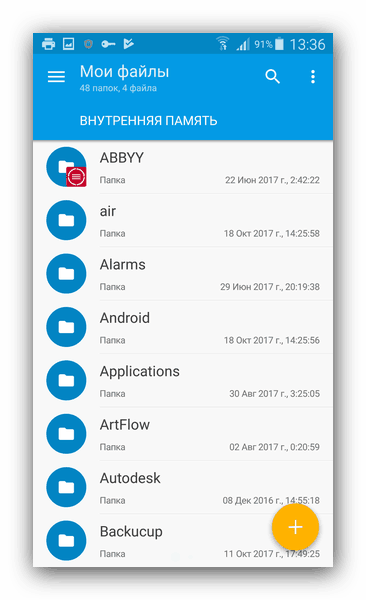
Читайте також:
Файлові менеджери для Android
Файлові менеджери для iPhone
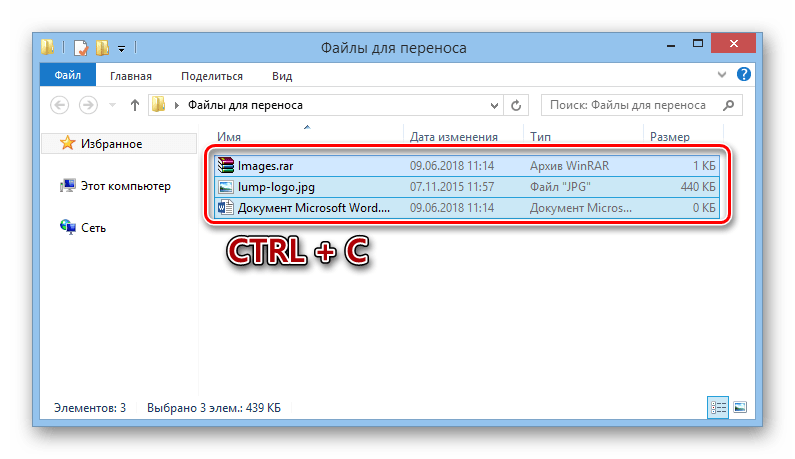
Цей підхід є найбільш простим в порівнянні з іншими варіантами.
Спосіб 3: Пряме підключення
Завдяки цьому способу ви можете передати документи з ПК в пам'ять смартфона безпосередньо, ігноруючи необхідність використання зовнішнього сховища. При цьому можливо, буде потрібно додаткове програмне забезпечення.
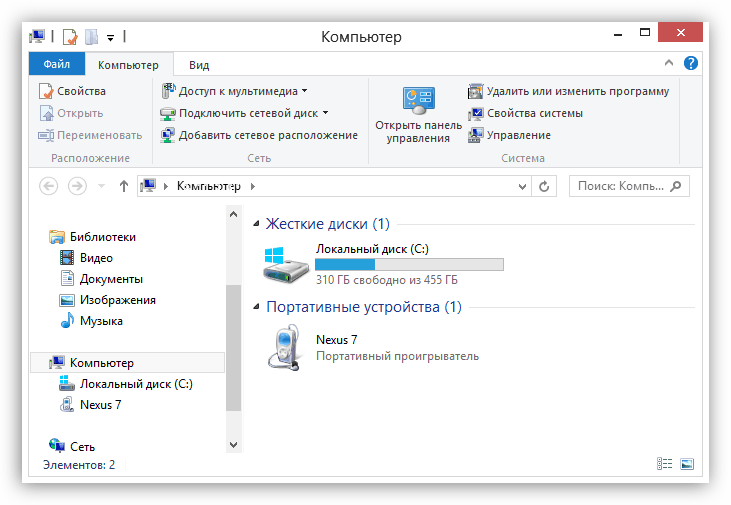
Детальніше: Як підключити телефон до ПК
Встановивши з'єднання між комп'ютером і мобільним пристроєм, виконайте дії з попереднього методу. Після цього документи можна буде переглянути і використовувати за допомогою будь-якого зручного файлового менеджера.
Спосіб 4: Синхронізація телефону з ПК
Якщо ви використовуєте мобільний пристрій на платформі Android , і Вам потрібно перенести не тільки загальнодоступні документи, але і деякі приховані файли, можна виконати синхронізацію. Цей підхід є найбільш складним, проте в результаті стане доступна можливість передачі файлів в обидві сторони без істотних обмежень.
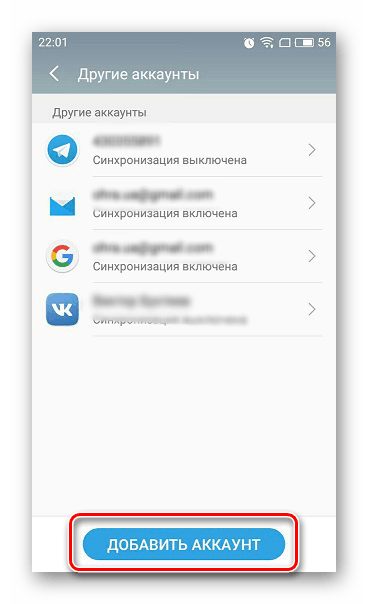
Детальніше: як синхронізувати Android з ПК
Як і у випадку з Android, завдяки спеціальному ПО Ви можете синхронізувати iPhone з вашим комп'ютером. Більш детально про це ми розповіли в одній з інструкцій.
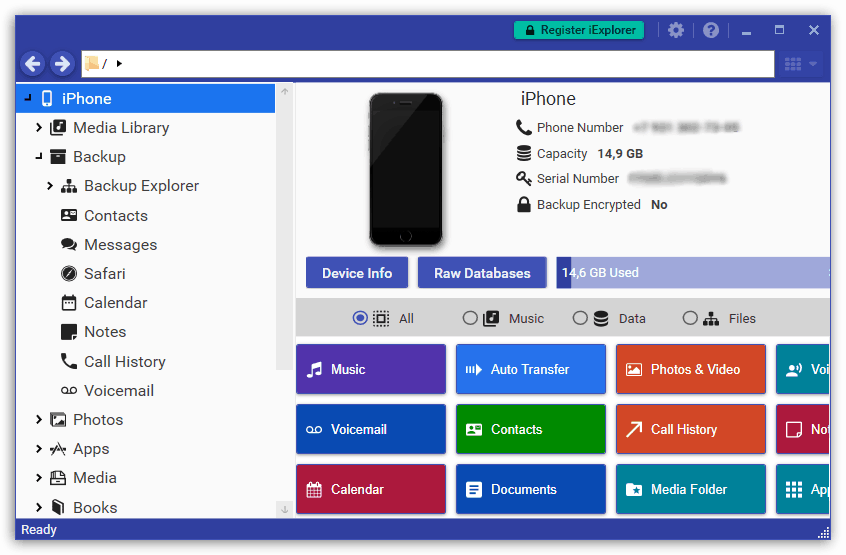
Детальніше: програми для синхронізації iPhone з ПК
Спосіб 5: перенесення файлів на iPhone
Якщо ви є власником Айфона, вам доступно більше методів передачі даних. При цьому багато хто з них безпосередньо залежать від формату файлів.
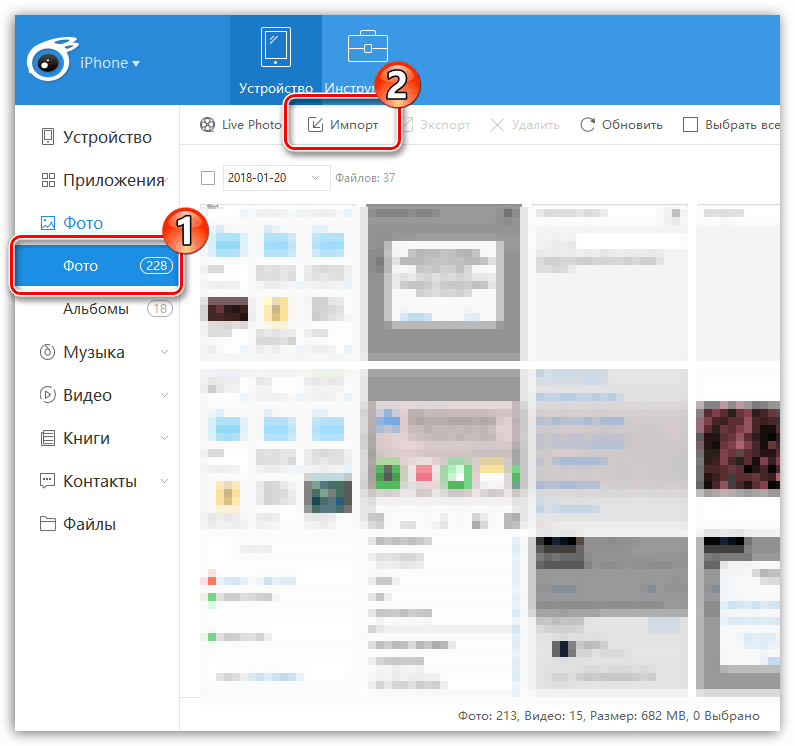
Детальніше:
як завантажити відео на iPhone з комп'ютера
Як перемістити фото з комп'ютера на iPhone
як скинути музику на Айфон з комп'ютера
Для постійної синхронізації можна також вдатися до сервісу iTunes .
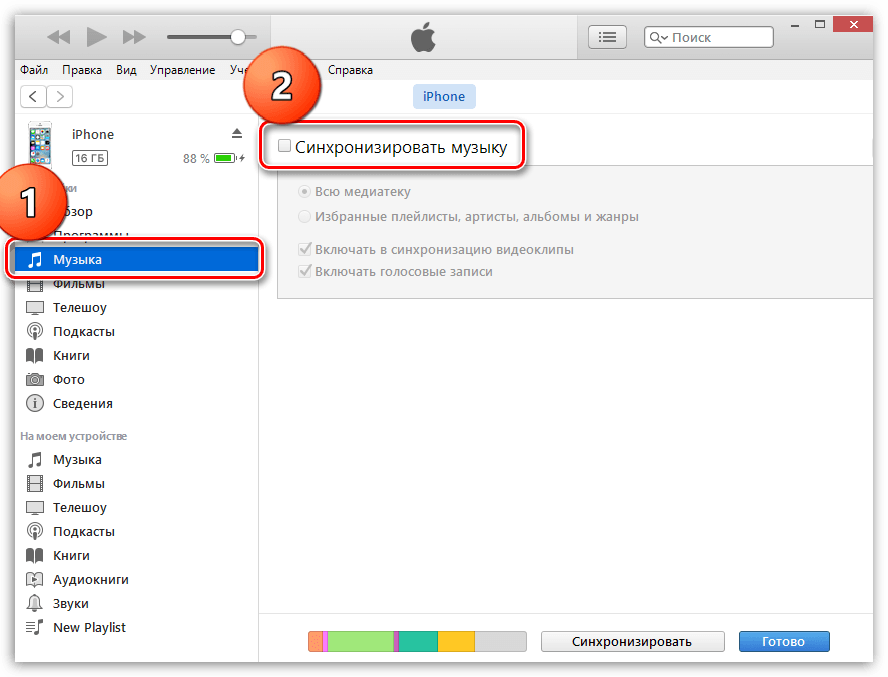
Детальніше:
як через Айтюнс скинути відео на Айфон
як перенести фотографії з комп'ютера на iPhone через iTunes
як додати музику на Айфон через Айтюнс
Висновок
Незалежно від обраного способу, детальне вивчення інструкції зводить до мінімуму можливість виникнення труднощів. Якщо ви все ж чогось не зрозуміли, будемо раді допомогти в коментарях.